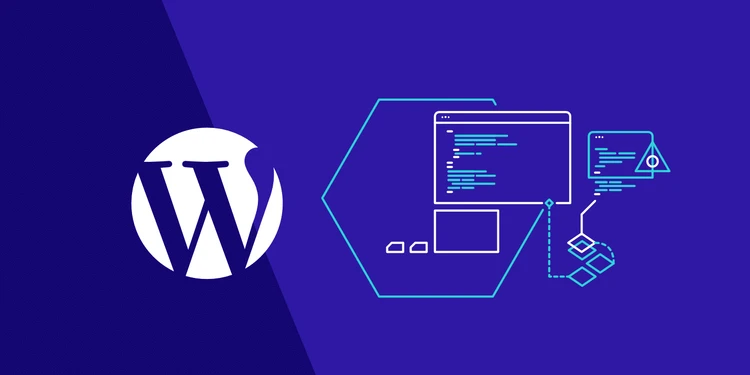20+ livsforandrende WordPress-hacks for utviklere å ikke gå glipp av
30 prosent av nettet driver med det mest populære innholdsstyringssystemet (CMS), dvs. WordPress. Dette CMS-systemet oppnår over 22 milliarder månedlige sidevisninger. Den tilbyr mer enn 50 tusen plugins ettersom millioner av brukere krever nye WordPress-funksjoner hver dag.
WordPress har blitt førstevalget blant mange enkeltpersoner som driver sine egne nettsider. Noe som mange kunder stresser over er saker som har med sikkerhet å gjøre. Dette er med den begrunnelse at WordPress er et åpen kildekode-innhold. Derfor er den hjelpeløs mot alle angrepsmåter. Bortsett fra sikkerhetsspørsmål, er det så mye du bør vite for å bruke WordPress for å fremme potensielle fordeler.
Berømmelsen til WordPress har ledet til et stort antall tilgjengelige tips. Disse tipsene, hackene eller triksene vil vise hvordan du gjør mange ting. Disse triksene og WordPress-hakkene vil drive nettstedet ditt til det høyeste forestående. Optimaliser visningen og ytelsen til WordPress med de mindre endringene i WordPress-koden. Imidlertid er de fleste brukere ikke utviklere og har derfor ikke mye kunnskap med kode. Her er noen av de kule WordPress-hackene som vil gjøre deg i stand til å få mer ut av installasjonen av WordPress-nettstedet ditt.
Hacks for utviklere som vil gjøre WordPress enklere å bruke for dem
1 Vis tilkoblede innlegg uten plugins
Det er en god idé å vise relaterte innlegg for å hjelpe besøkende med å finne nyttig informasjon og bli lenger på siden. Ikke mange utviklere vet at de enkelt kan assimilere denne funksjonen som standard og laste ned enda en ekstra plugin som gjør det. Her er trinnene for hvordan du gjør det:
- Åpne single.php-filen
- Legg til denne koden i loopen:
If ($tags) {
Echo 'related posts';
$first_tag = $tags[0]->term_id;
$args=array(
'tag__in' => array($post->ID),
‘showposts’=>5,
‘caller_get_posts’=>1
);
$my_query = new WP_Query($args);
If( $my_query->have posts()) {
While ($my_query->have posts(): $my_query->the post(); ?>2 tillegg av Endless Scroll WordPress-triks
WordPress-tema støtter uendelig rulling som er en Jetpack- plugin-funksjon. Infinite scroll WordPress-trikset vil hjelpe leserne til å nærme seg bunnen av siden ved automatisk å laste inn det nye innholdet når de ruller nedover. Du kan legge til følgende kode i funksjonsfilen din ved å installere Jetpack-plugin og tillate uendelig rullefunksjon.
add_theme_support (‘infinite-scroll’, array( ‘container’ => ‘content’, ‘footer’ => ‘page’,) );3 Endre Dashboard-logoen
I bakenden av WordPress legg til din egen logo på dashbordet for å tilpasse installasjonen din. For å endre klientnettsteder er dette et godt tips. Bare lim inn følgende kode:
{code type=php}
Add_action(‘admin_head’, ‘custom_logo’);
Function custom_logo() {echo ‘’;}4 Legge til fullskjermsøkeoverlegg
Å legge til fullskjermsøkeoverlegg på din WordPress-baserte nettside kan gjøre søkeopplevelsen mer oversiktlig og vennlig. Ved å installere WordPress Full-Screen Search Overlay- plugin får du denne verdifulle funksjonen. Du kan ganske enkelt aktivere plugin-en siden det ikke er noen innstillinger for dette. Du kan klikke på et eksisterende søkefelt eller søkeknapp når plugin-en er aktivert. Etter det vil den vise søkeoverlegget i full skjerm.
5 kommentarer Abonnement
Det blir en kjedelig oppgave for brukerne å legge inn kommentarer manuelt og komme tilbake på jakt etter reaksjoner og svar. Det foreslås at du installerer Abonner på Kommentarer Reloaded- plugin. Når brukeren mottar tilbakemelding om kommentarer, vil den automatisk sende dem e-postvarsler.
6 Vis antall resultater funnet
Dette kan være en metode for å forbedre nettstedets kundeopplevelse, siden det kan være verdifullt for besøkende å vite hvor mange sider med søkeelementer som ble funnet. På grunn av den medfølgende kodelinjen i search.php-posten din, vil du ha muligheten til å demonstrere hvor mange ting som identifiseres med det søket:
<h2 class="pagetitle">Search Result for <?php /* Search Count */ $allserach = &new WP_Query ("s=$s&showposts=-1"); $key = ks29so_specialchars($s, 1); $count = $allsearch->post_count; _e(‘ ‘); _e(‘<span class="search-terms">’); echo $key; _e(‘</span>’); _e(‘-‘); echo $count. ‘ ‘; _e(‘articles’); ks29so_reset_query(); ?></h2>På denne måten blir en uinformativ og generell tittel som "Søkeresultater" respektert like lenge som det nøyaktige antallet artikler knyttet til søket.
7 Forsink når innleggene dine går til RSS
Utsett deg selv en liten stund når du publiserer innlegget til RSS og gi deg selv tid til å dobbeltsjekke live-innleggene dine. Har du på noe tidspunkt publisert et innlegg og etterpå erkjent at det var en enorm feil i den første passasjen? Det er enkelt nok å fikse feilen, men det er for sent for alle abonnentene dine – innlegget ditt har nettopp blitt publisert i RSS-feedene deres. Utsett litt for å dobbeltsjekke live-innleggene dine før du publiserer til RSS. Legg til denne kodebiten i functions.php-filen din:
{code type=php}
Function publish_later_on_feed($where) {global $wpdb; if (is_feed()) {
$time_now = gmdate(‘Y-m-d H:i:s’);
$time_delay = ‘15’;// integer
$time_span = ‘MINUTE’;//MINUTE, HOUR, DAY, WEEK, MONTH, YEAR
$where = "AND TIMESTAMPDIFF ($device, $wpdb->posts.post_date_gmt, ‘$time_now’)> $time_delay";
}
Return $where;
}
Add_filter(‘posts_where’, ‘publish_later_on_feed’);Endre verdien av $time_delaytil det tidsrommet som passer deg.
8 Installer Google Analytics på WordPress
Google Analytics lar utviklere finne ut all informasjon om brukeratferd. I tilfelle du ikke vil ha problemer med koding, er Monster Insights den beste plugin som kan sette opp Google Analytics til nettsiden. Fullfør prosessen raskere på denne måten. Finn <body>taggen og sett inn denne Google analytiske koden i header.php-filen. Dette er superenkelt og et viktig WordPress-tips.
9 Vis totalt antall registrerte brukere
Ved å belyse det totale antallet registrerte brukere ønsker mange WordPress-utviklere å demonstrere nettstedets autoritet. Du kan ganske enkelt laste ned Simple Blog Stats -plugin, og dette verktøyet vil vise deg det totale antallet innlegg, kommentarer, utkast og mange andre funksjoner.
10 Vis bilder i rader og kolonner
Nettstedene utarbeidet på WordPress viser bilder oppå hverandre. Det ser vanligvis ikke pent ut. Du kan endre formatet til rutenettoppsett hvis du ønsker å endre det. Du kan også gjøre det manuelt eller bruke plugins som Envira Gallery.
11 Hold pålogget WordPress i en lengre periode
Det anbefales alltid å logge ut fra de offentlige nettverkene etter bruk da det kan være farlig. Men hvis du kontinuerlig bruker det samme nettverket, la det huske påloggingsdataene dine slik:
add_filter (‘auth_cookie_expiration’, ‘stay_logged_in_for_1_year’);
function stay_logged_in_for_1_year( $expire) {
return 31556926; // 1 year in seconds
}12 Normal bruk av sitater
WordPress gjør vanlige sitater til smarte koder. Dette kan ødelegge kodebiten du er i ferd med å publisere. Ved å sette inn følgende kodebit i functions.php-filen din, kan du sette denne funksjonen ut av funksjon:
remove_filter (‘the_content’, ‘wptexturize’);13 Endre bakgrunnsfarge tilfeldig
Som utvikler elsker du å se nettsidens bakgrunnsfarge endre seg tilfeldig dag etter dag. Ved å bruke plugin kalt Fabulous Background Colors eller med å endre functions.php-kode kan du gjøre det.
Du kan lage ditt eget og bemerkelsesverdige design i tilfelle du trenger mer enn standard WordPress-navigasjonsmenyen. Du må gå inn i funksjonen wpb_custom_new_menufor å gjøre dette og deretter velge ‘Min egendefinerte meny’ i utseendemenyen.
15 Ta hensyn til kategori i post-URLer
Maksimer SEO-potensialet til innleggene dine og for å forbedre søkerangeringene dine, kan du legge til kategorier i innholdslenker. Av denne grunn bør du gå til innstillinger-permalinks, velge den tilpassede strukturen og skrive /%category%/%postname%/ved siden av.
16 Ekskluder kategorier fra søk
Hvis du vil ha en dypere kontroll over resultatene brukere kan få, kan det hende du trenger en måte å ikke vise spesifikke kategorier på resultatsiden. Åpne functions.php-filen og legg til:
Function SearchFilter($query) {
If ($query->is_search&&! is_admin()) {
$query->set(‘cat’, ‘8,15’);
}
Return $query;
}
Add_filter(‘pre_get_posts’, SearchFilter’);17 Endre påloggingslogoen med din
Vi bør begynne med en om merking. I tilfelle du på noe tidspunkt måtte endre WordPress-logoen på påloggingssiden med din (eller en klients), er det koden du trenger. Lim inn følgende i functions.php-filen din:
Function my_custom_login_logo() {
Echo ‘<style type="text/css">
H1 a { background-image: url(‘.get_bloginfo(‘template_directory’). ‘/images/custom-login-logo.webp) !improtant; }
</style>’;
}
Add_action(‘login_head’, ‘my_custom_login_logo’);18 Sett sammen spesiallaget CSS-fil
Ved å sette sammen den påfølgende koden til funksjonsfilen din, kan du utvide en tilpasset CSS-fil med navnet ‘custom.css’ til WordPress-temaet ditt. Finn den nye CSS-filen i samme katalog som hoved-CSS-filen.
function custom_style_sheet() {ks29so_enqueuq_style( ‘custom-styling’, get_stylesheet_directory_uri( ). ‘/custom.css’); }
add_action (‘ks29so_enqueue_scripts’, ‘custom_style_sheet’);19 Installasjon av barnetema
Du kan legge til koden gitt nedenfor i CSS-filen din etter å ha opprettet et undertema.
/*
Theme Name: Child Theme Name
Template: parenttheme
*/
@import url(". ./parenttheme/style.css");20 Oppsving PHP-minne
Mens du aktiverte en stor plugin, fant du en feil som sa at minnet er oppbrukt, og utfyll deretter følgende kodelinje til filen wp-config.php.
define(‘WP_MEMORY_LIMIT’, ‘64M’);Denne koden vil øke minnegrensen til 64M, men du kan endre verdien til det hostingserveren din er i stand til å vedlikeholde.
21 Skreddersydd sidefelt for separate innlegg
Lag et nytt tilpasset felt med tittelen sidefelt når du skriver et innlegg. Ved hjelp av tilpasset felt viser sidefeltinnhold på bestilling for separate innlegg. Finn den påfølgende kodelinjen i filen single.php, index.php og page.php.
<?phpget_sidebar(); ?>
Substitute it with the succeeding code snippet.
<? $sidebar = get_post_meta ($post -> ID, "sidebar", true);
get_sidebar ($sidebar);
?>Hvorfor kaller vi disse hacks eller triks?
Wikipedia definerer et programmeringshack som "en uelegant, men effektiv løsning på et dataproblem". Vi kaller det hacks siden vi endrer WP-dokumentene. Gjør din generelle WordPress-opplevelse mer fordelaktig med disse enkle tipsene. Det innebærer ikke enorme instruksjonsøvelser. Det utrolige med WordPress er at dets allestedsnærvær har gitt mange tilgjengelige tips og instruksjonsøvelser som kan fortelle deg den beste måten å gjøre massevis av ting på, små WordPress-stunts som presser nettstedet ditt til sitt mest ekstreme potensial. Med populariteten til WordPress er en stor mengde tips og triks-veiledninger tilgjengelig for å vise hvordan du gjør mange ting. Press nettstedet ditt til dets maksimale potensial ved hjelp av disse små WordPress-triksene.
Konklusjon
Den virkelige vågen for programmererne er å bli mestere i WordPress-design, da det er vanskelig å finne et nettsted som ikke kjører på dette systemet. Å holde WordPress sikkert er ikke vanskelig, men det er vanskelig å rydde opp i hacks. Implementering av disse 20+ WordPress-hakkene vil redusere risikoen for at nettstedet ditt blir hacket. Å huske disse grunnleggende konseptene når du genererer eller jobber med WordPress-nettstedet ditt, kan hjelpe deg med å forhindre at WordPress-hack oppstår.
Drupal er et annet beste web CMS-verktøy. Bruk Drupal-tjenester som vil hjelpe deg med å bygge den riktige innholdsstyringsstrategien for utviklingen av nettstedet ditt.